Sincronizando Pendrives com GRsync
![]()
Hoje em dia, ter um dispositivo de armazenamento portátil é muito comum. Os chamados pendrives são úteis a todo tipo de pessoa, trabalhe ela com informática ou não. Desde carregar fotos, programas, documentos e até sistemas operacionais tipo Live, os pendrives são usados o tempo inteiro.
Mas manter os dados do pendrive em segurança nem sempre é algo que as pessoas fazem. Perder um documento que por acaso só estava gravado no HD portátil ou no pendrive é algo que assombra a vida de muitos, vamos ver como de forma simples e rápida podemos criar imagens de nosso dispositivos em disco para que se houver perda do mesmo, eu já perdi 2 pendrives e sei que isso acontece :-(, poder recuperar os dados sincronizados de forma rápida.
O programa GRsync é responsável por esta facilidade, simples de instalar e de usar é a melhor opção para manter seus dispositivos sincronizados. Para instalar digite no prompt de comandos ( ou procure na Central de Programas se for Ubuntu):
Para utilizar vamos no menu Aplicativos, depois em Ferramentas de sistema e clicamos em Grsync:

Podemos ver na figura acima que o GRsync foi configurado para fazer a sincronia entre o diretório /media/Kingston que é o ponto de montagem deste pendrive com o diretório /home/usuario/Pendrive1 que é o local do disco onde terei a cópia do pendrive. Chamei este perfil de Pendrive1, assim posso configurar a sincronização de vários dispositivos no programa. Marquei a caixas de compatibilidade com FAT (Windows compatibility), para apagar arquivos no destino que não existam na origem (Delete on destination) e para preservar permissões de arquivos, etc.
Quando tudo estiver configurado, basta clicar em executar que ele irá verificar se existe algum arquivo na origem que não existe no destino e começar a cópia.

Com a cópia finalizada ele mostra a mensagem em tela, caso apresente algum erro na cópia clique em “Rsync output” para ver o log de execução do comando.

Para restaurar os dados a um pendrive, ou preparar um pendrive novo com aqueles dados, basta abrir a configuração desejada, como Pendrive1 por exemplo, e pressionar Control+W, isso troca a origem com o destino da copia, fazendo que assim o conteúdo de /home/usuario/Pendrive1 seja copiado para /media/Kingston (que deve ser o ponto de montagem do novo pendrive).
O programa GRrync tem versões para as principais distribuições GNU/Linux, para OSX e para Windows.
Obrigado a todos e não se esqueçam de assinar e recomendar o nosso Portal.


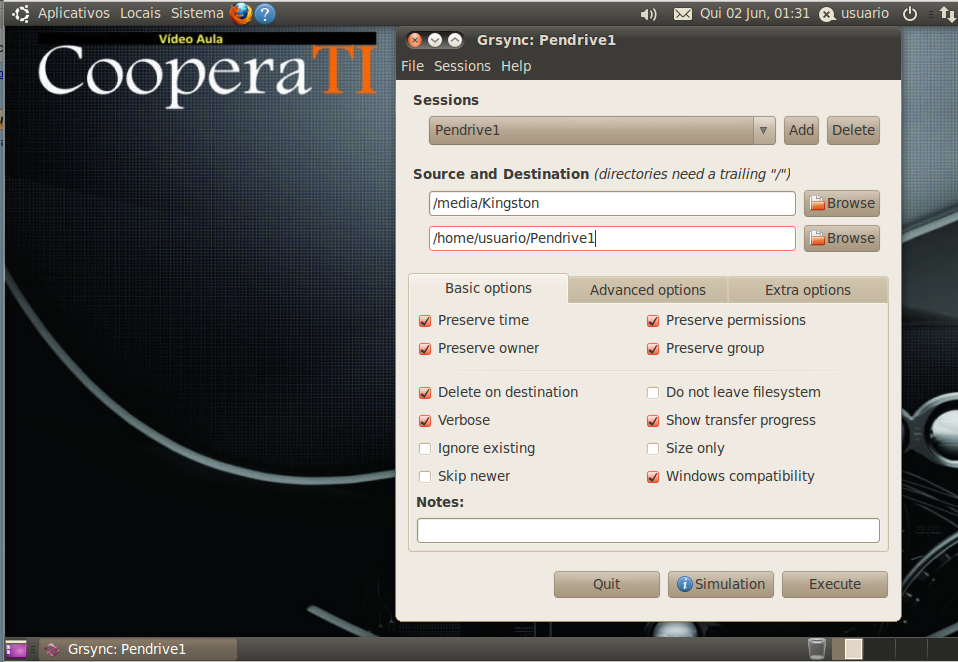
Muito bom, a tempos estava procurando algo que realmente funcionasse, tenho 2 cases, cada uma de 500gb e sempre tenho que sincronizar-las no meu pc em casa.
Vlwwwwwwwwwwwwww
Bom Dia, Sr. Vagner Fonseca.
Amigo, tenho um FREENAS configurado no escritorio onde armazenos meus arquivos, tenho visto muita coisa interessante com Linux, a minha dúvida é seguinte: Posso unificar meu FREENAS em outros sistemas LINUX, tipo dentro do FREENAS instalar o UBUNTU e por sua fez instalar os aplicativos?
Desde já agradeço sua atenção.
Caro Cesar Augusto,
O FREENAS é uma distribuição BSD com m foco específico, não é um sistema para virtualização. Sugiro que você instale em uma máquina um virtualizador simples como o VirtualBox e use o GNU/Linux, temos excelentes tutoriais aqui no Portal Cooperati sobre esse assunto.
Caso você queira integrar servidores com GNU/Linux à sua infraestrutura pode entrar em contato conosco para saber sobre implementação do serviço de Nuvem Privada e utilizar seu FREENAS como um storage para as virtualizações.
Espero ter esclarecido sua dúvida.